电脑系统崩溃、蓝屏、无法启动或运行卡顿,是许多人使用最头疼的问题。那么,电脑系统坏了怎么修复?今天驱动人生就来教大家几招,即使是电脑小白,也能轻松掌握。

一、修复前的准备工作
在尝试修复系统前,请先做好以下准备,避免操作失误导致数据丢失:
备份重要数据:如果电脑仍能短暂进入系统,立即将个人文件(文档、照片等)拷贝至U盘或移动硬盘。若无法进入系统,可尝试通过PE启动盘(需提前制作)访问硬盘数据。
准备工具:8GB以上空白U盘(用于制作系统安装盘)。另一台可正常使用的电脑(下载系统镜像或工具)。
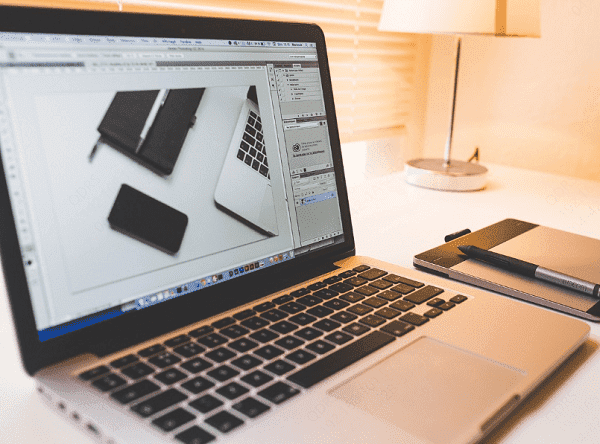
二、常见故障类型及修复方法
1. 系统崩溃或频繁蓝屏
可能原因:驱动冲突、系统文件损坏、内存故障。
Windows 7:重启时连续按 F8,选择「安全模式」。
Windows 10/11:按住 Shift 点击「重启」→「疑难解答」→「高级选项」→「启动设置」→ 按 F4 或 5 进入「安全模式」或「带网络连接的安全模式」。
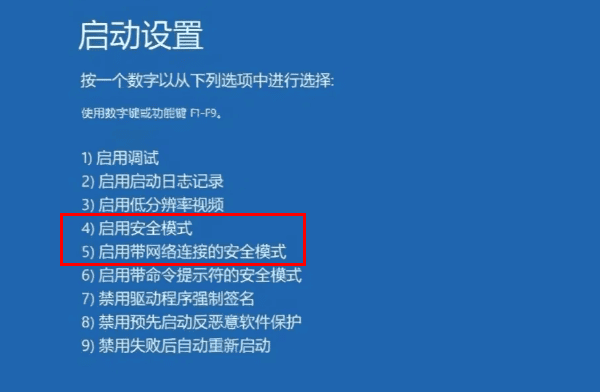
在安全模式下卸载最近安装的软件或驱动。
若进入的是「带网络连接的安全模式」,可下载安装 驱动人生 软件,全面排查电脑驱动冲突或异常,一键快速修复驱动问题。
若此前开启过系统还原功能,可在安全模式下选择「系统还原」回退到正常状态。
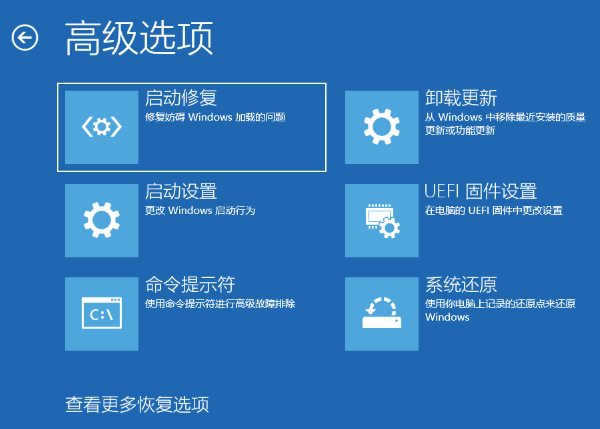
2. 系统无法启动
可能原因:引导文件丢失、硬盘损坏、更新失败。
使用Windows安装U盘启动,选择「修复计算机」→「疑难解答」→「启动修复」。
[1] [2] 下一页
| 
